win10电脑的运行怎么打开
如今已经是一个互联网的时代,Windows系统也在随着社会发展不断更新着,很多人都喜欢更新到了Windows10系统,但是在使用win10系统的电脑时,不知道如何打开运行窗口,那么小编就来为大家介绍一下吧。
具体如下:
1. 第一步,点击页面左下角的开始选项。
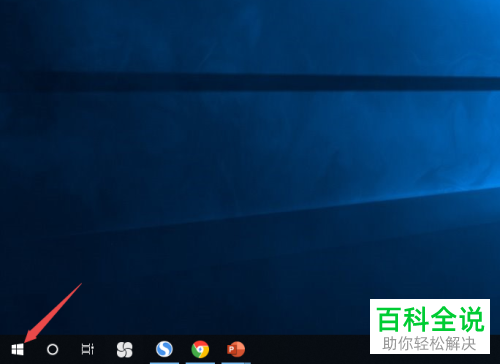
2. 第二步,来到下图所示的弹出页面后,点击箭头所指的windows系统选项。
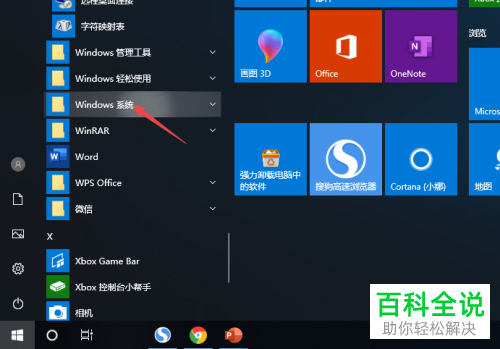
3. 第三步,在下图所示的弹出选项框中,点击选择运行选项。
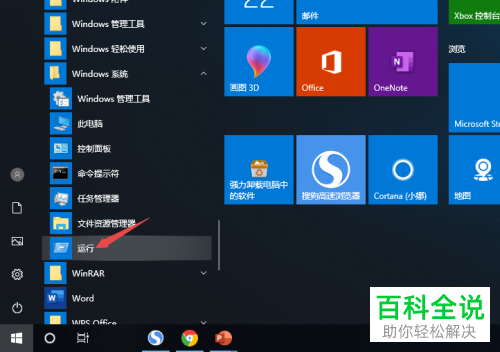
4. 第四步,我们就可以看到如下图所示的运行窗口了。

方法/步骤2
1. 第一步,右击页面左下角的开始图标。
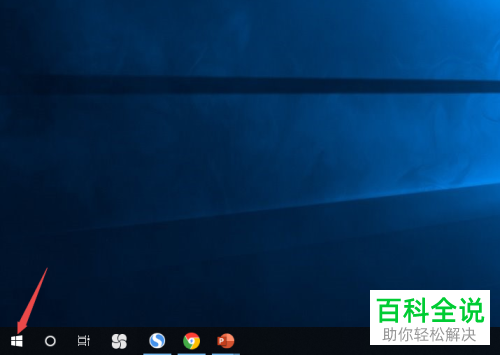
2. 第二步,点击弹出选项框中的运行选项,就可以打开运行窗口了。
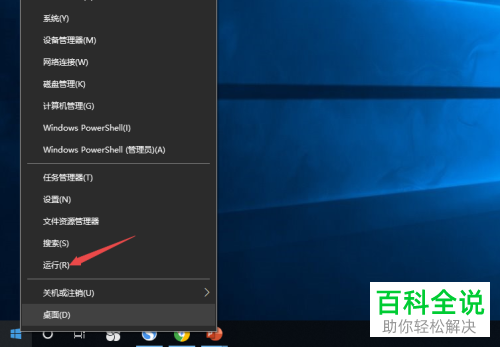
以上就是win10电脑的运行怎么打开的方法。
赞 (0)

